Las 6 mejores formas de arreglar los bloqueos de la aplicación Discord en Android
Discord se ha convertido en la plataforma de chat para todo tipo de comunidades alrededor del mundo. Si bien la aplicación está disponible en todas las plataformas principales, es justo decir que no funciona tan bien. En concreto, los usuarios de Android han tenido muchas problemas al usar la aplicación Discord en sus teléfonos porque la aplicación sigue fallando repetidamente.
Ya sea que se trate de una de las funciones experimentales o del caché de la aplicación existente que hace que la aplicación Discord se bloquee, esta guía lo guiará a través de todas las soluciones posibles para solucionar el problema. Así que vamos a comprobarlo.
1. Deshabilitar la reproducción automática de GIF
La causa más común de fallas frecuentes en la aplicación Discord en Android es la función de reproducción automática de GIF. Aunque la función está prehabilitada en la aplicación, si Discord sigue fallando, puede deshabilitar la reproducción automática de GIF siguiendo los pasos a continuación.
 Cómo Crear Un Código QR En 7 Sencillos Pasos
Cómo Crear Un Código QR En 7 Sencillos PasosPaso 1: Inicie la aplicación Discord en su teléfono. Toque el ícono de perfil en la esquina inferior derecha para visitar la configuración del usuario.
2do paso: Desplácese hacia abajo hasta la sección Configuración de la aplicación y toque Accesibilidad.
 No Hay Altavoces Ni Auriculares Conectados: Métodos Para Solucionarlo
No Hay Altavoces Ni Auriculares Conectados: Métodos Para SolucionarloPaso 3: Apague el interruptor junto a "Reproducir GIF automáticamente cuando sea posible".
2. Deshabilitar y habilitar el sistema Android WebView
Android System WebView es un componente esencial del sistema que permite que las aplicaciones de Android muestren contenido web. pero si el Vista web del sistema Android no funciona correctamente, las aplicaciones que dependen de él a menudo fallan. Puede intentar deshabilitar Android System WebView y volver a habilitarlo para solucionar este problema. Así es cómo.
Paso 1: Inicie la aplicación Configuración en su teléfono y vaya a Aplicaciones y notificaciones. Luego toque Ver todas las aplicaciones.
 Cómo Recuperar La Contraseña De Windows 10
Cómo Recuperar La Contraseña De Windows 10
2do paso: Ubique y toque Android System WebView.
Paso 3: Toque la opción Deshabilitar y toque Deshabilitar aplicación cuando aparezca el mensaje.
 SpyHunter 5. Usabilidad, Efectividad Y Confiabilidad
SpyHunter 5. Usabilidad, Efectividad Y Confiabilidad
Paso 4: Salga de la aplicación Configuración y reinicie su teléfono. Siga los pasos anteriores para habilitar Android System WebView en la aplicación Configuración.
3. Evite usar funciones experimentales en Discord
La aplicación de Android de Discord ofrece algunas funciones experimentales para acceder antes de que estén disponibles para todos. Pero, por otro lado, como estas funciones son muy experimentales, también pueden interferir con el rendimiento de la aplicación y hacer que se bloquee o se cuelgue repentinamente.
Por ejemplo, si ha habilitado el escalado de hardware o la aceleración de hardware de baja latencia para mejorar su experiencia de llamadas en la aplicación Discord, puede provocar bloqueos. Para una experiencia estable, debe deshabilitar estas funciones.
Lee También Los 7 Mejores AntiMalware Para Windows
Los 7 Mejores AntiMalware Para WindowsPaso 1: Inicie la aplicación Discord en su teléfono. Toque el ícono de perfil en la esquina inferior derecha para visitar la configuración del usuario.
2do paso: Desplácese hacia abajo hasta la sección Configuración de la aplicación y seleccione Voz y video.
 Cómo Activar Windows Defender Directiva De Grupo
Cómo Activar Windows Defender Directiva De GrupoPaso 3: En Video, desactive la opción "Habilitar escalado de hardware". En la opción de aceleración de hardware de baja latencia, seleccione "Dejar que mi sistema operativo decida".
4. Borrar caché de aplicaciones
Borrar el caché de la aplicación es uno de los métodos efectivos de solución de problemas para los usuarios de Android. Si ha estado usando la aplicación Discord por un tiempo, es posible que los datos de caché existentes estén desactualizados y comiencen a interferir con la funcionalidad de la aplicación. Para solucionar este problema, puede intentar borrar el caché de la aplicación Discord siguiendo los pasos a continuación.
Paso 1: Mantén presionado el ícono de la aplicación Discord y selecciona Información de la aplicación en el menú que aparece.
2do paso: Vaya a Almacenamiento y caché. Toca la opción Borrar caché.
Reinicie la aplicación Discord para verificar que funciona correctamente.
5. Actualiza la aplicación Discord
La actualización de la aplicación Discord puede corregir cualquier error o problema oculto que pueda haber impedido que la aplicación funcione correctamente. Por lo tanto, se recomienda actualizar las aplicaciones de su teléfono con regularidad.
Inicie Play Store. Encuentra la aplicación Discord para instalar actualizaciones de aplicaciones pendientes.
6. Salir de Discord Beta
Si se registró en el programa beta de la aplicación Discord para probar funciones experimentales, es posible que tenga problemas, ya que estas compilaciones pueden ser muy inestables. Para evitar esto, puede salir del programa beta de la aplicación Discord y actualizar a una versión estable. Así es cómo.
Paso 1: Inicie Play Store en su teléfono y busque la aplicación Discord.
2do paso: En la página de la aplicación Discord, desplácese hacia abajo y toque el botón Cerrar sesión en "Eres un probador beta". Seleccione Salir para confirmar.
Su cuenta se eliminará del programa beta de la aplicación Discord. Después de un tiempo, recibirá una actualización de la aplicación que lo llevará de vuelta a la versión estable de la aplicación.
evitar plantar
Tan bueno como es Discord, todavía hay margen de mejora en su aplicación de Android. Si bien estos bloqueos de aplicaciones con Discord pueden ser preocupantes, esperamos que las soluciones mencionadas anteriormente lo ayuden a solucionarlos de forma permanente.
Si quieres conocer otros artículos parecidos a Las 6 mejores formas de arreglar los bloqueos de la aplicación Discord en Android puedes visitar la categoría Informática.

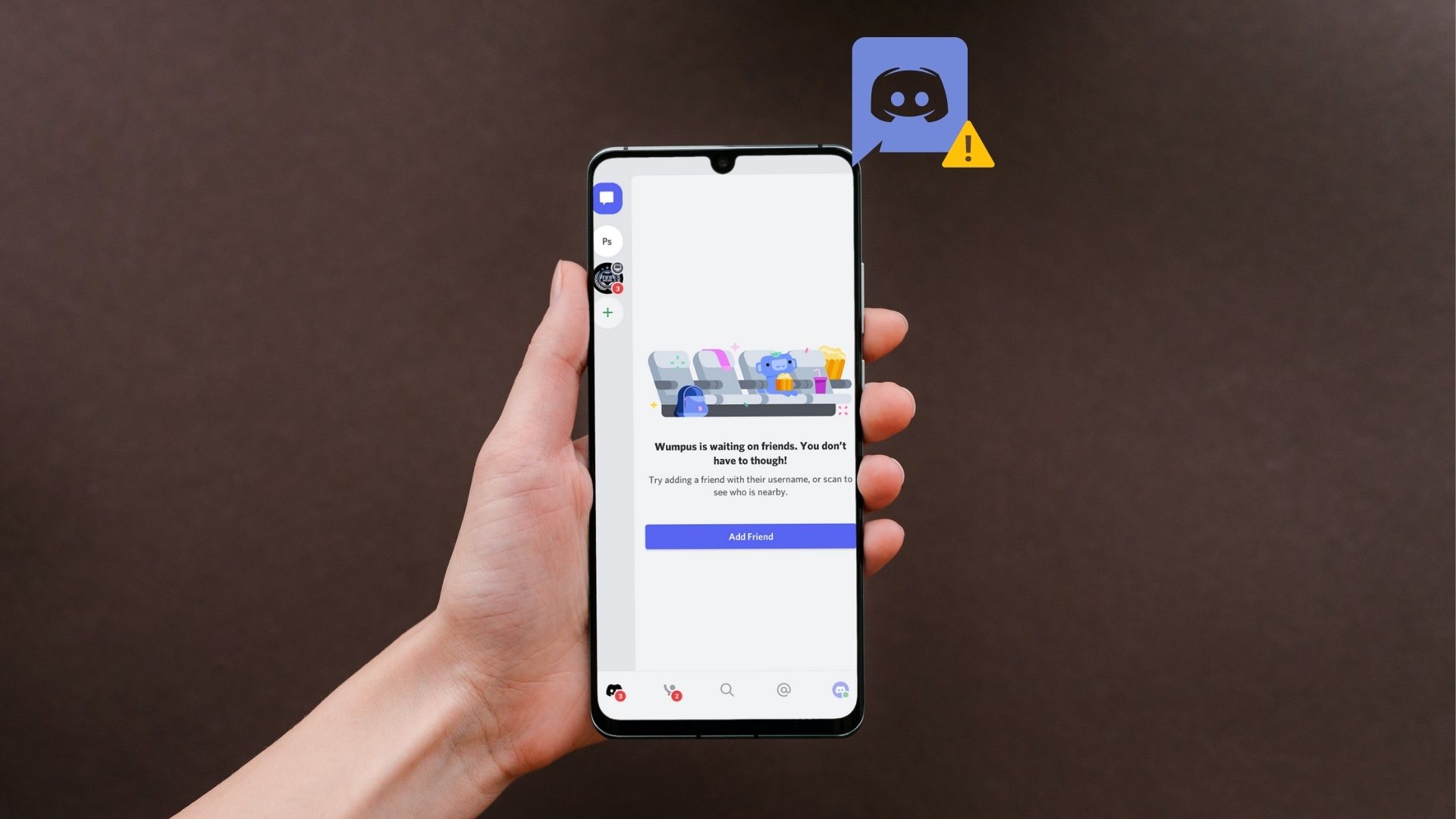
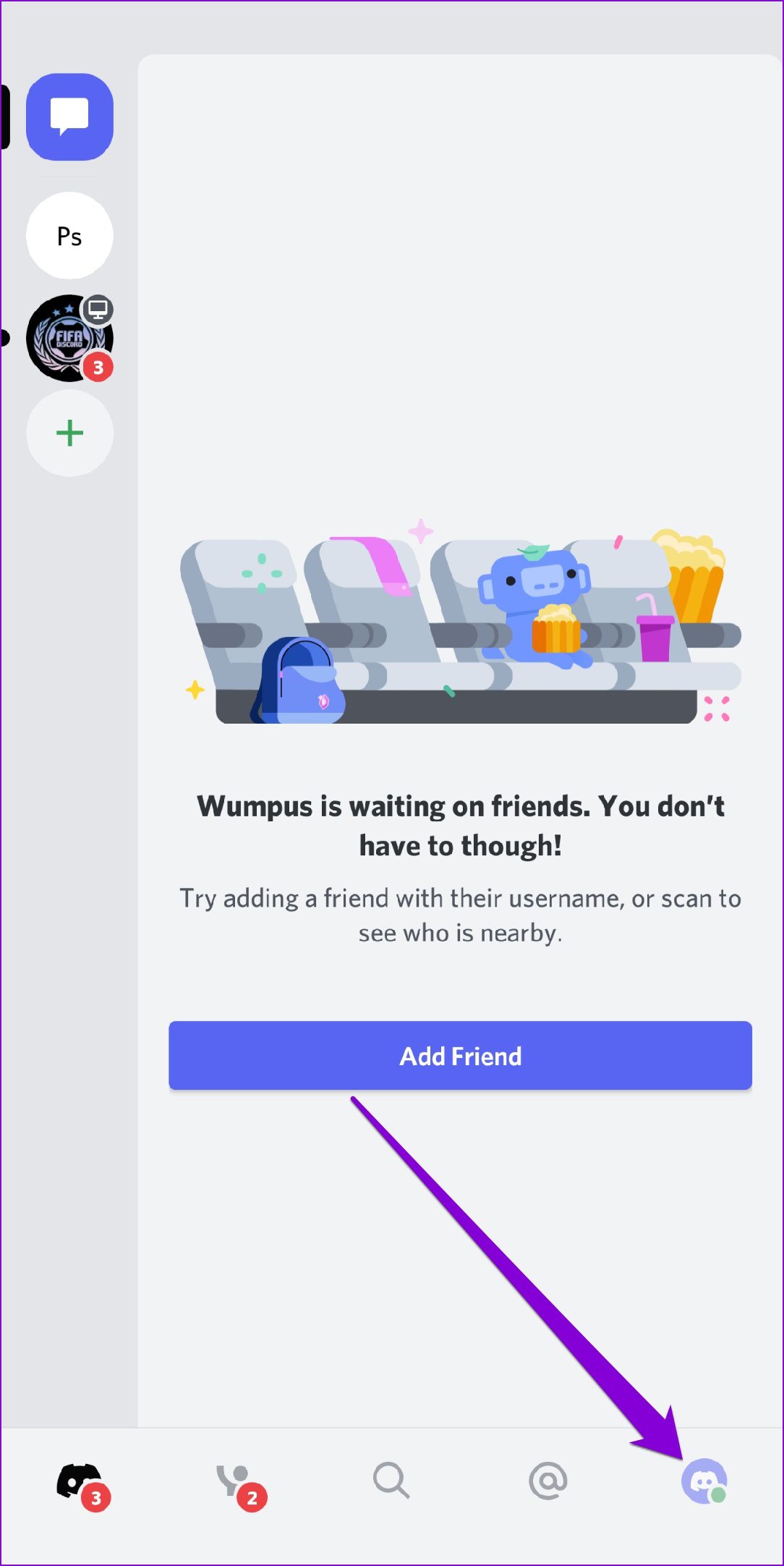
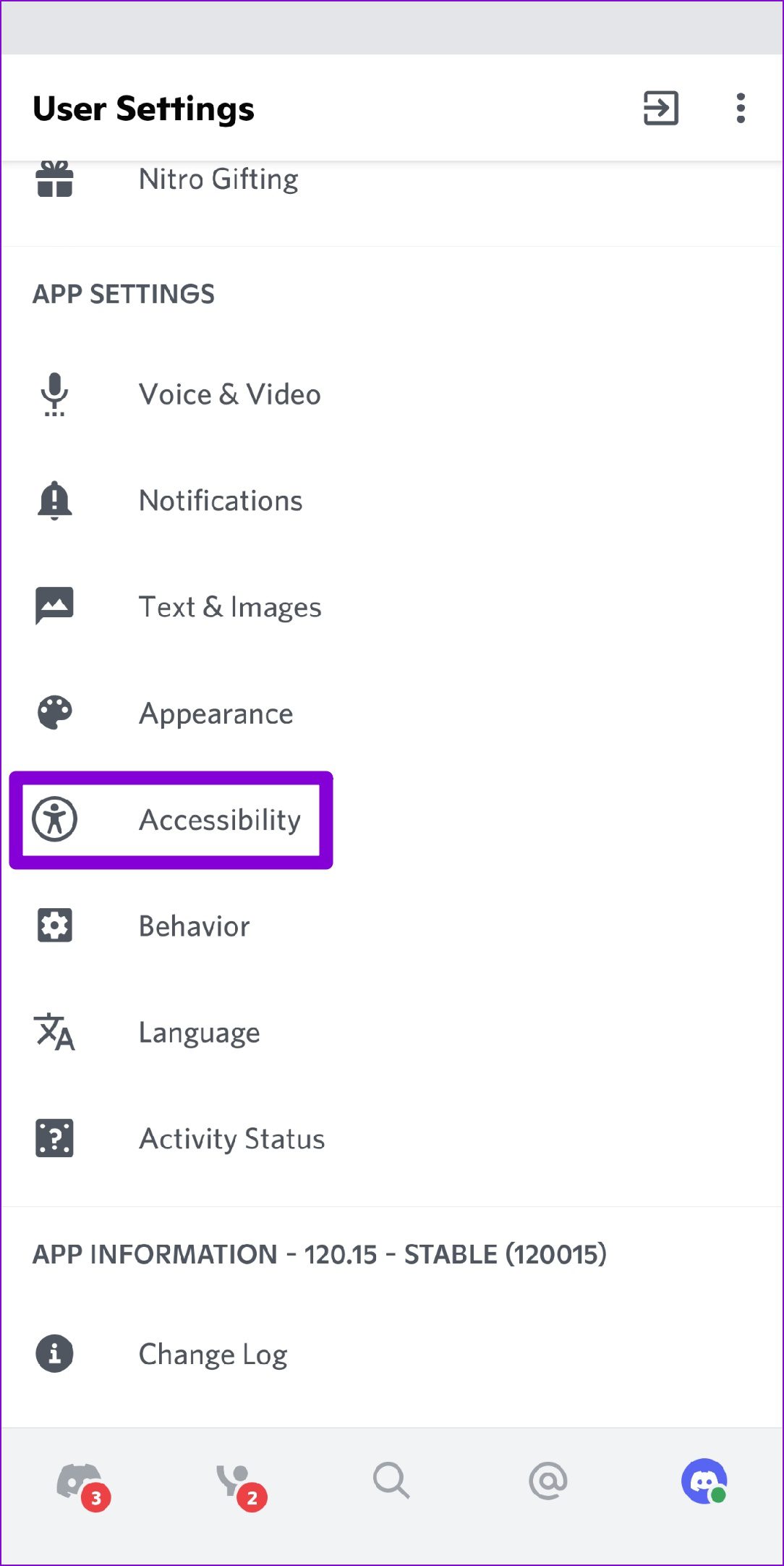
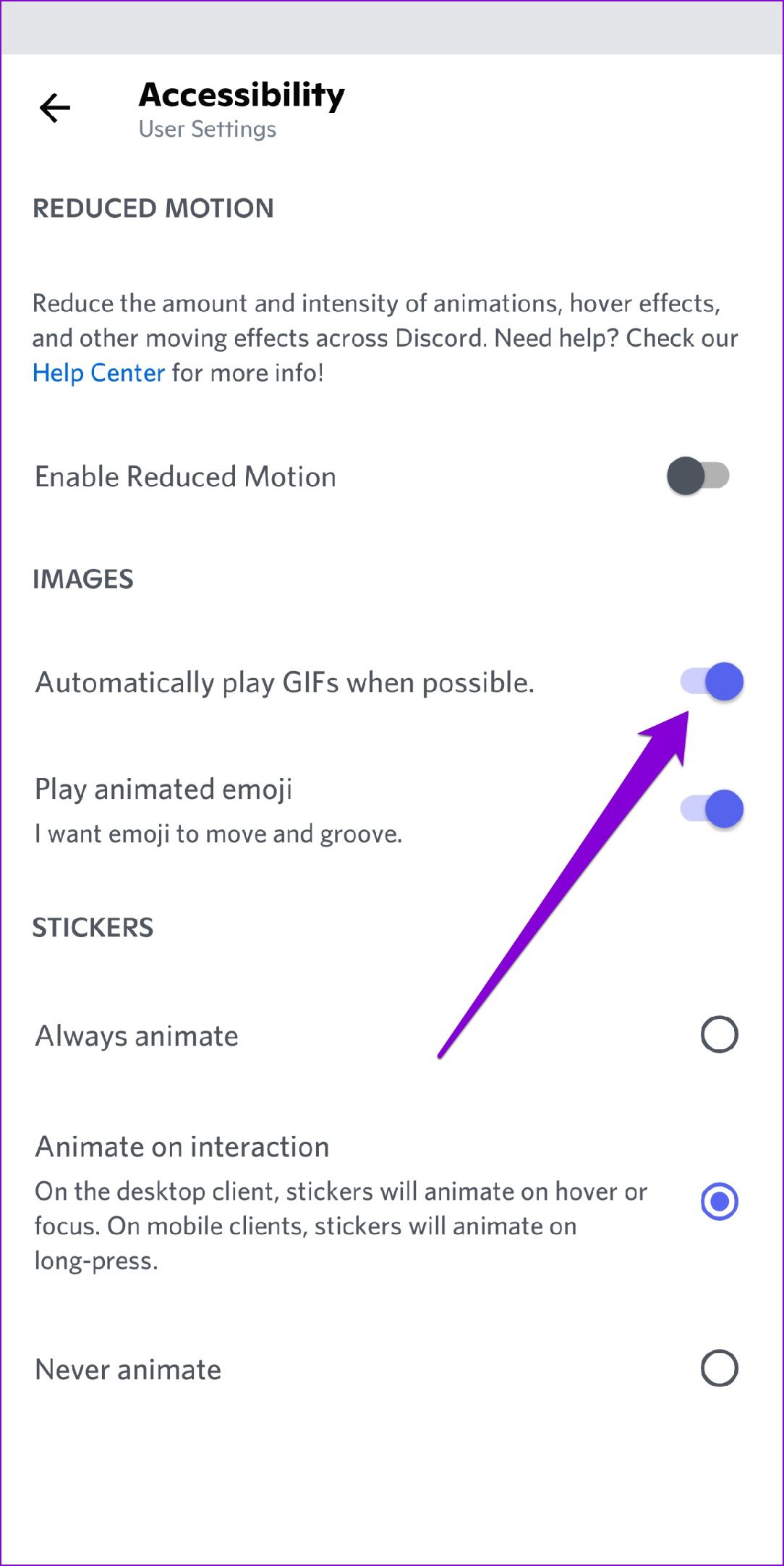
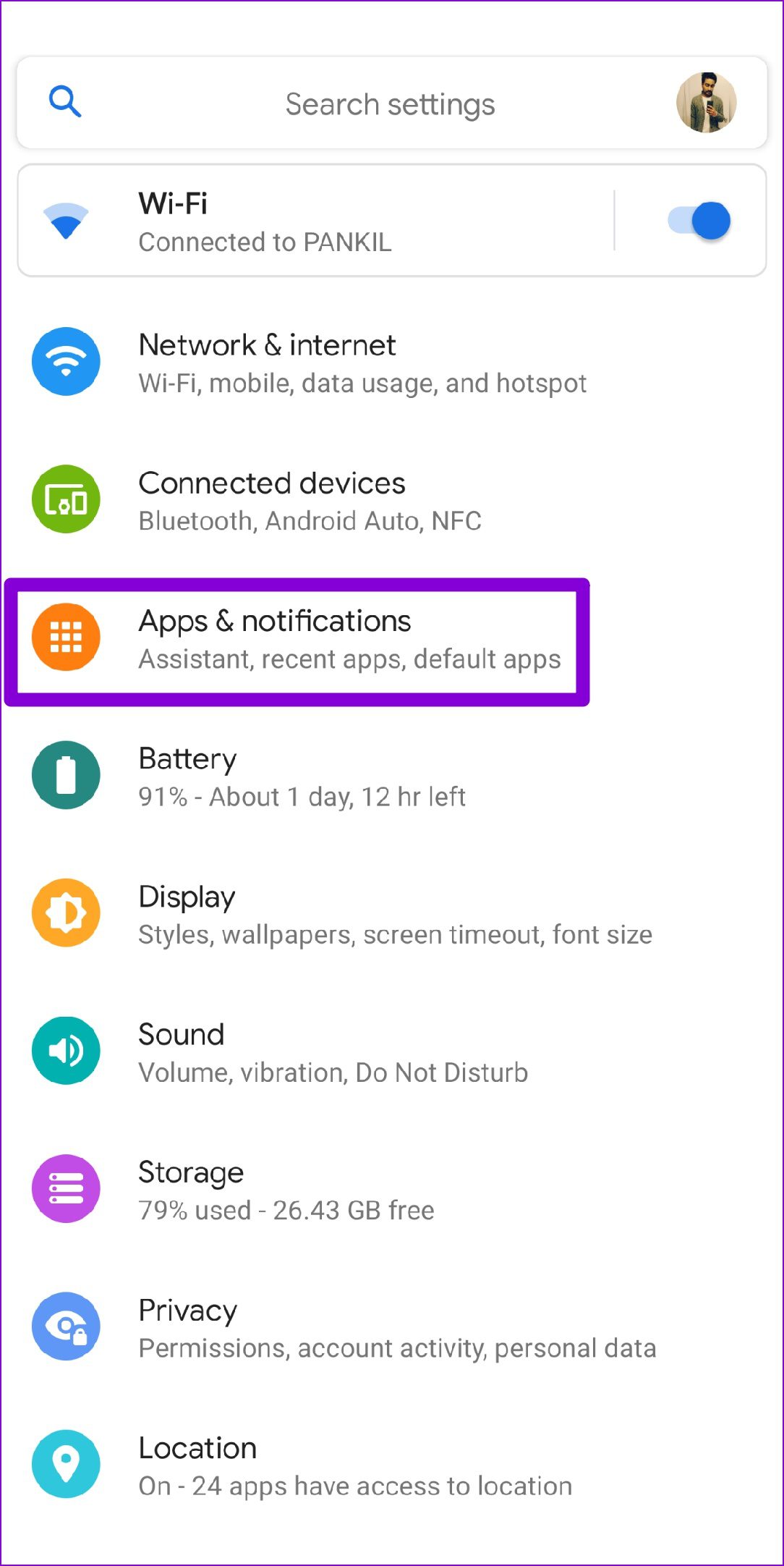
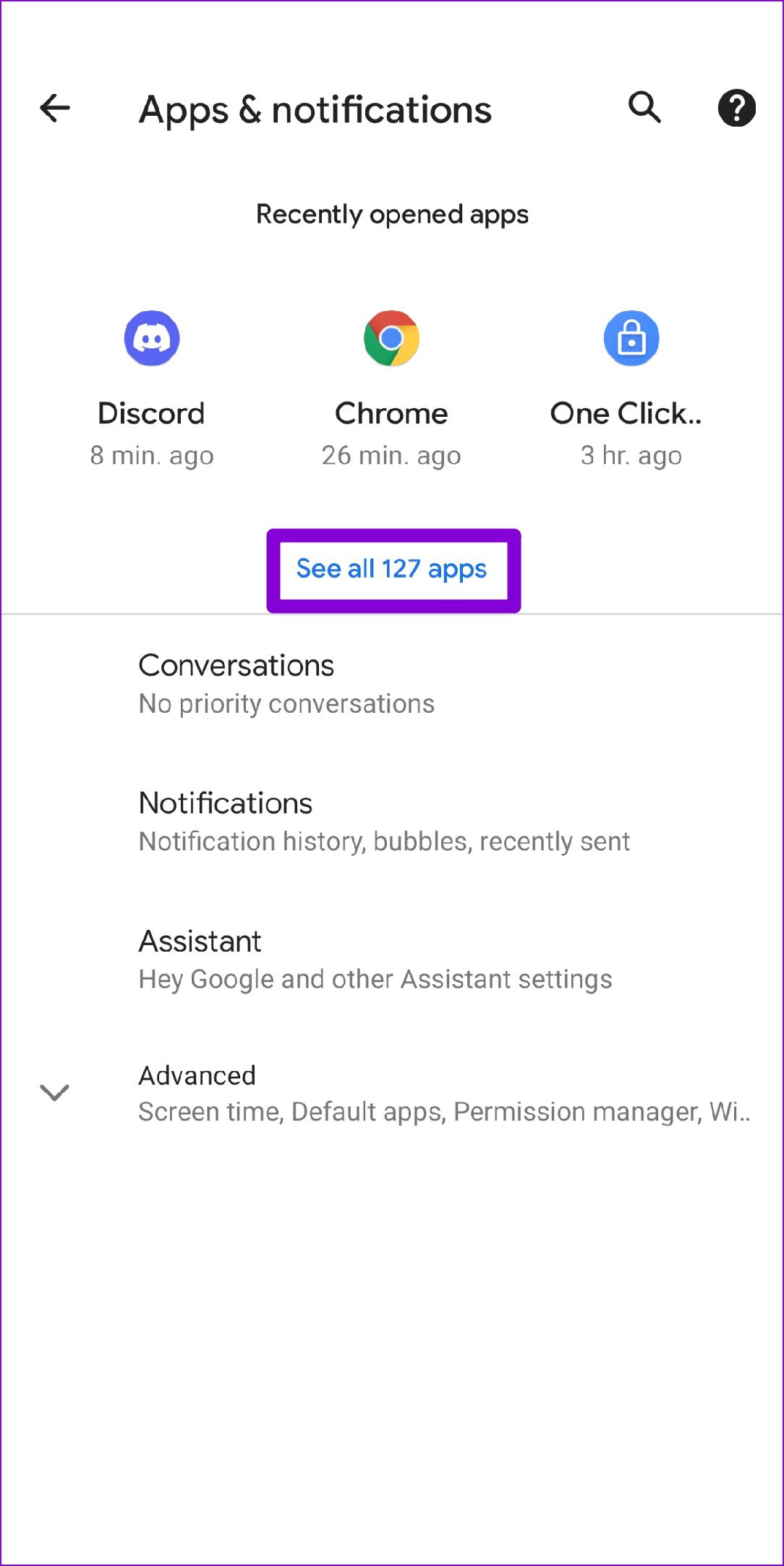
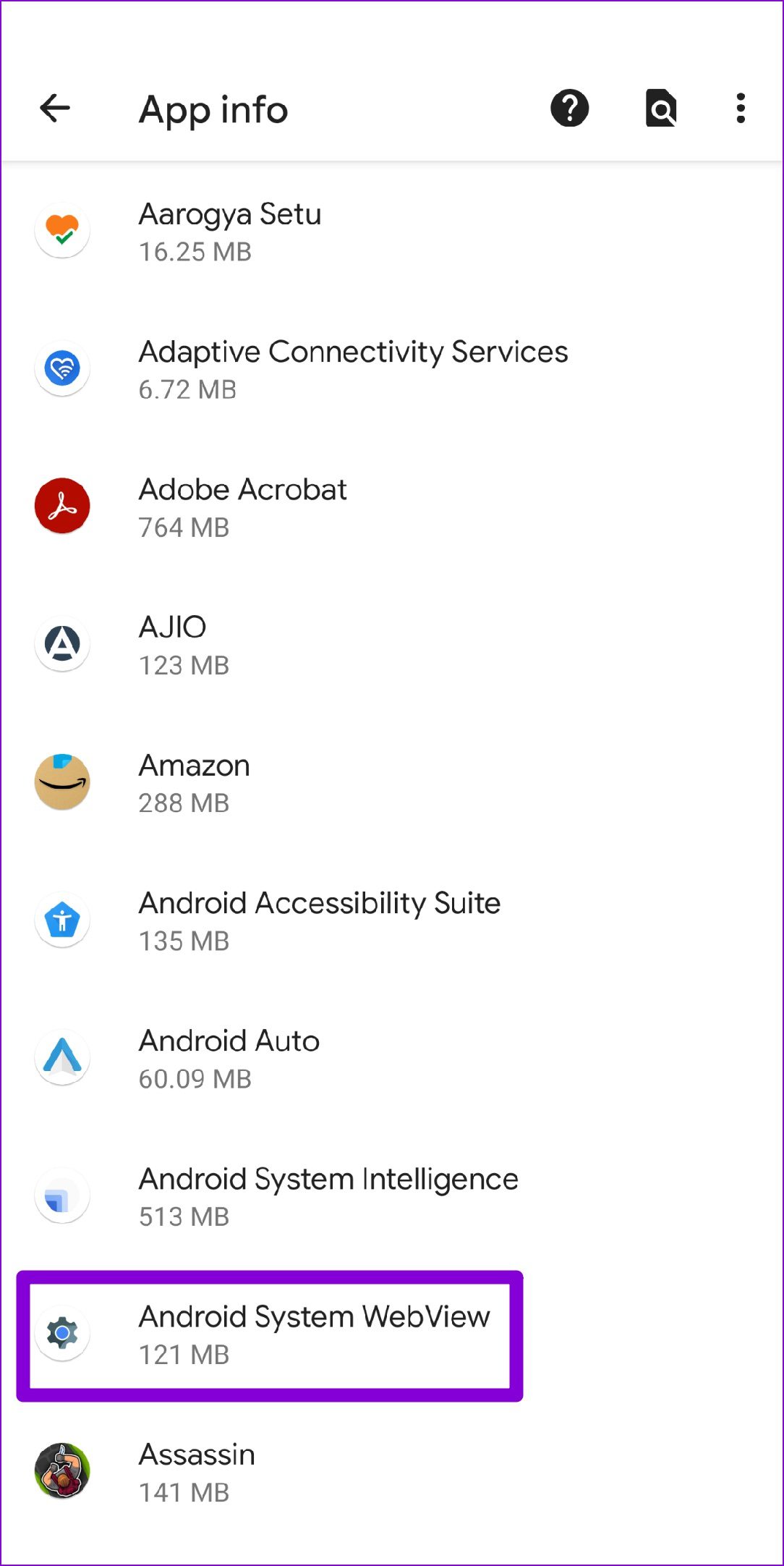
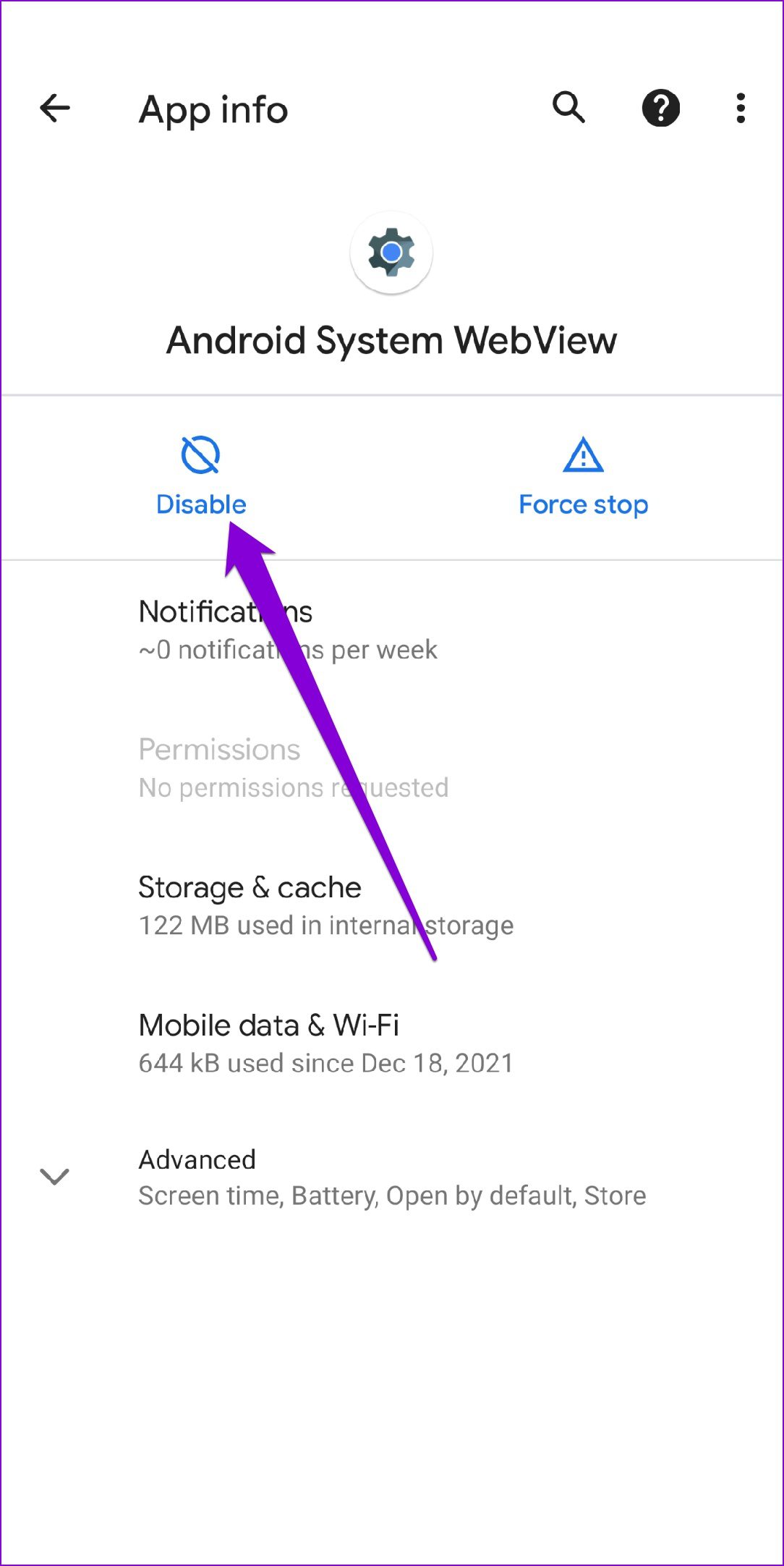
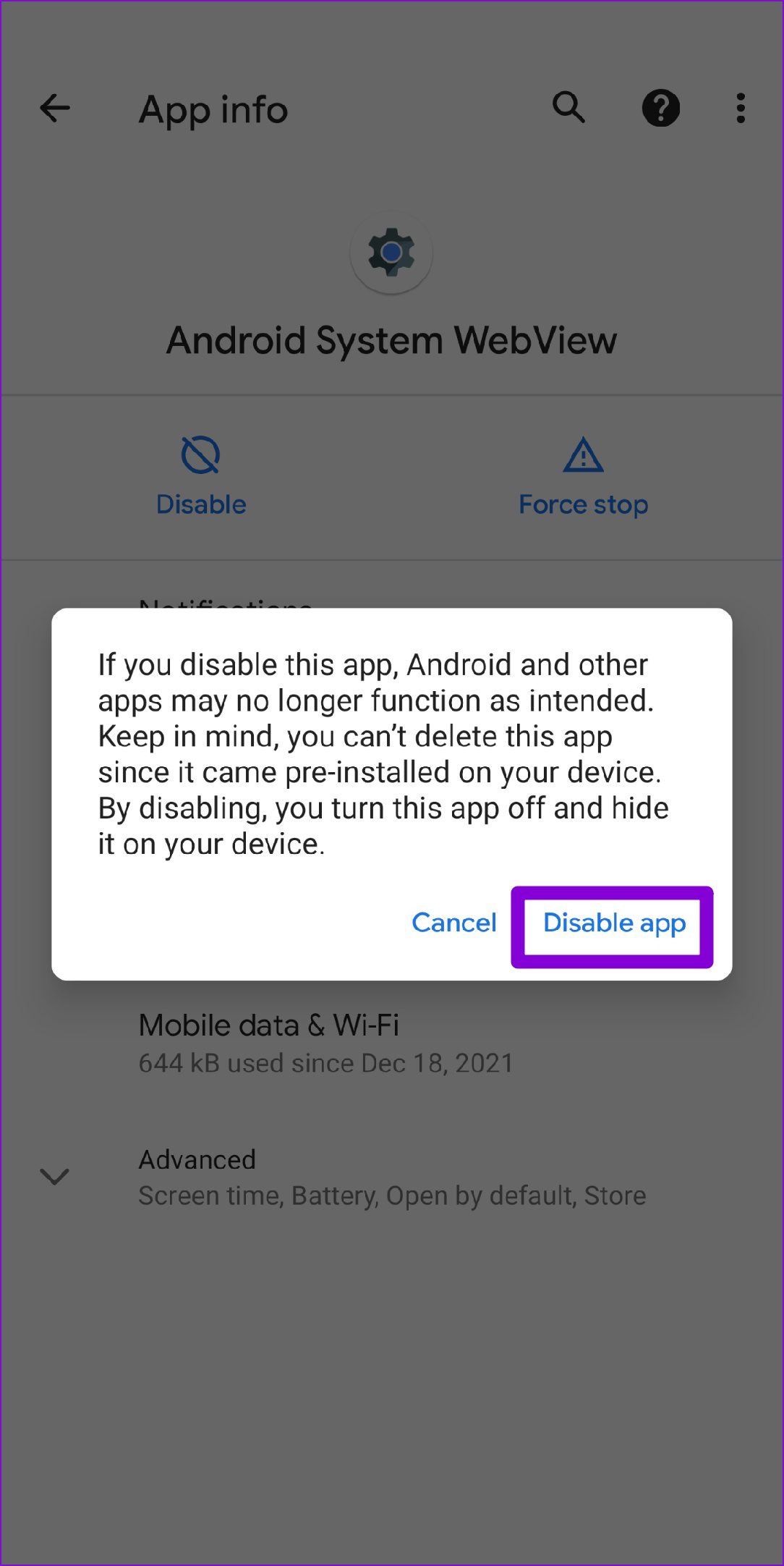
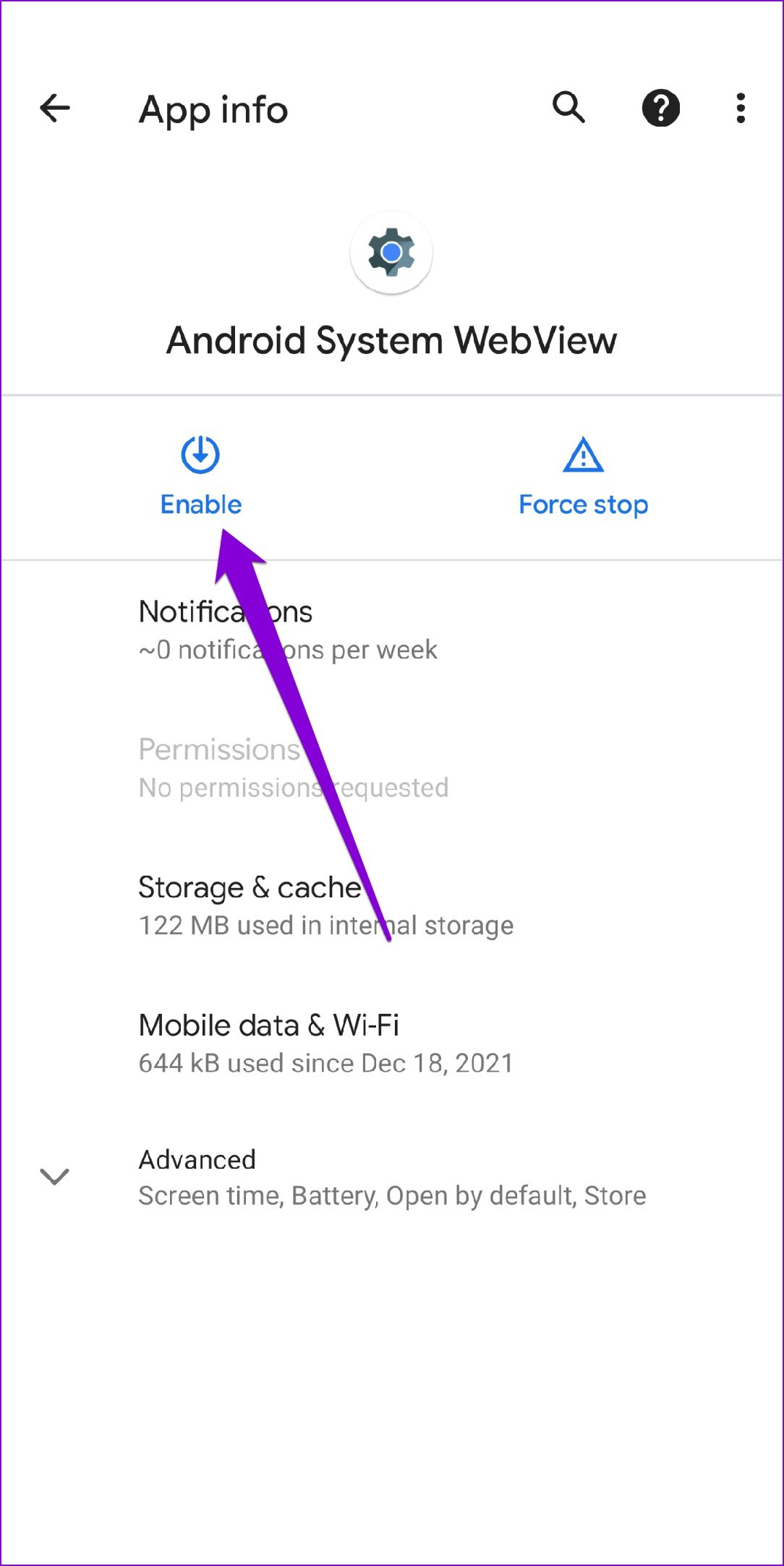
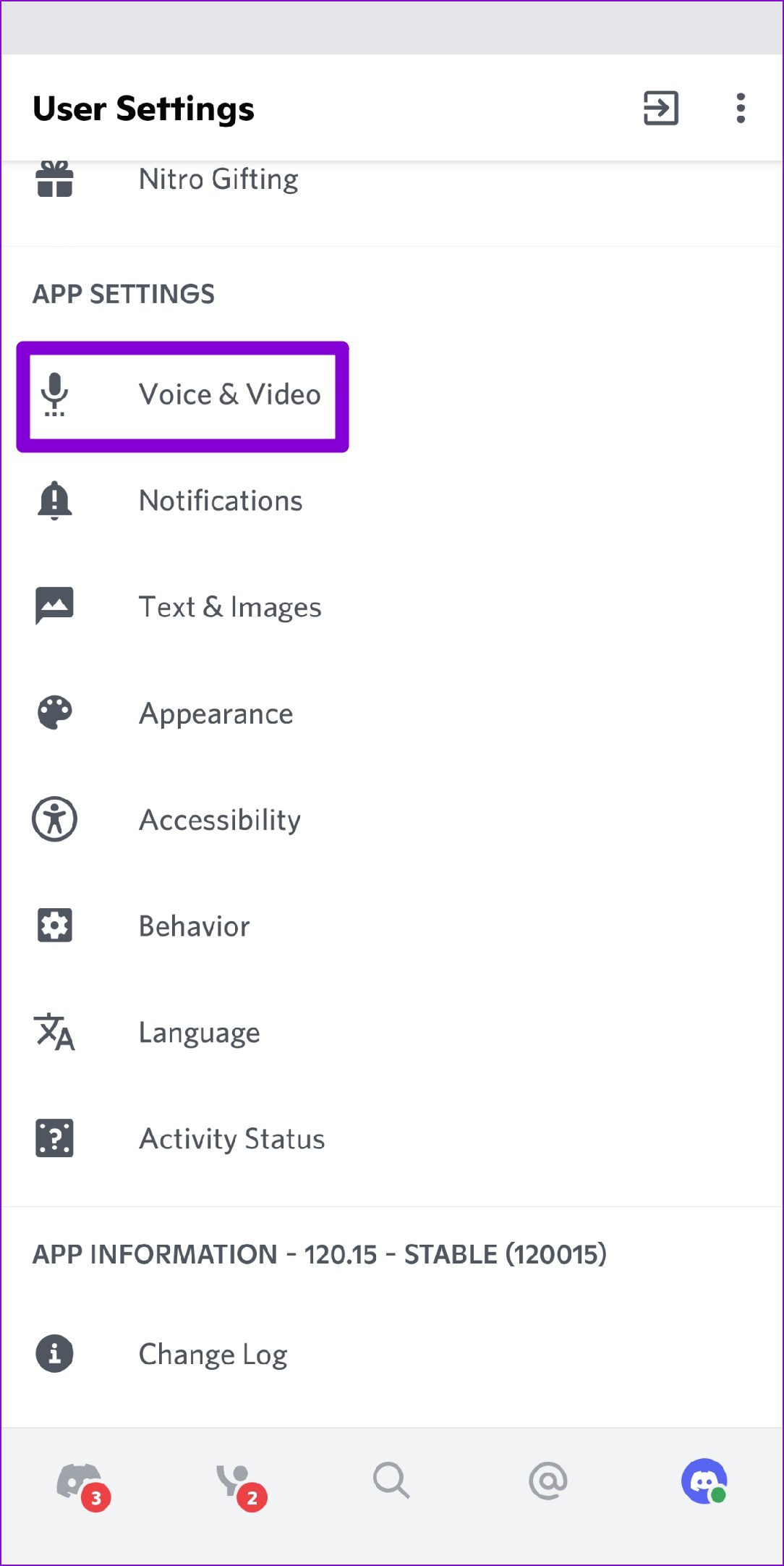
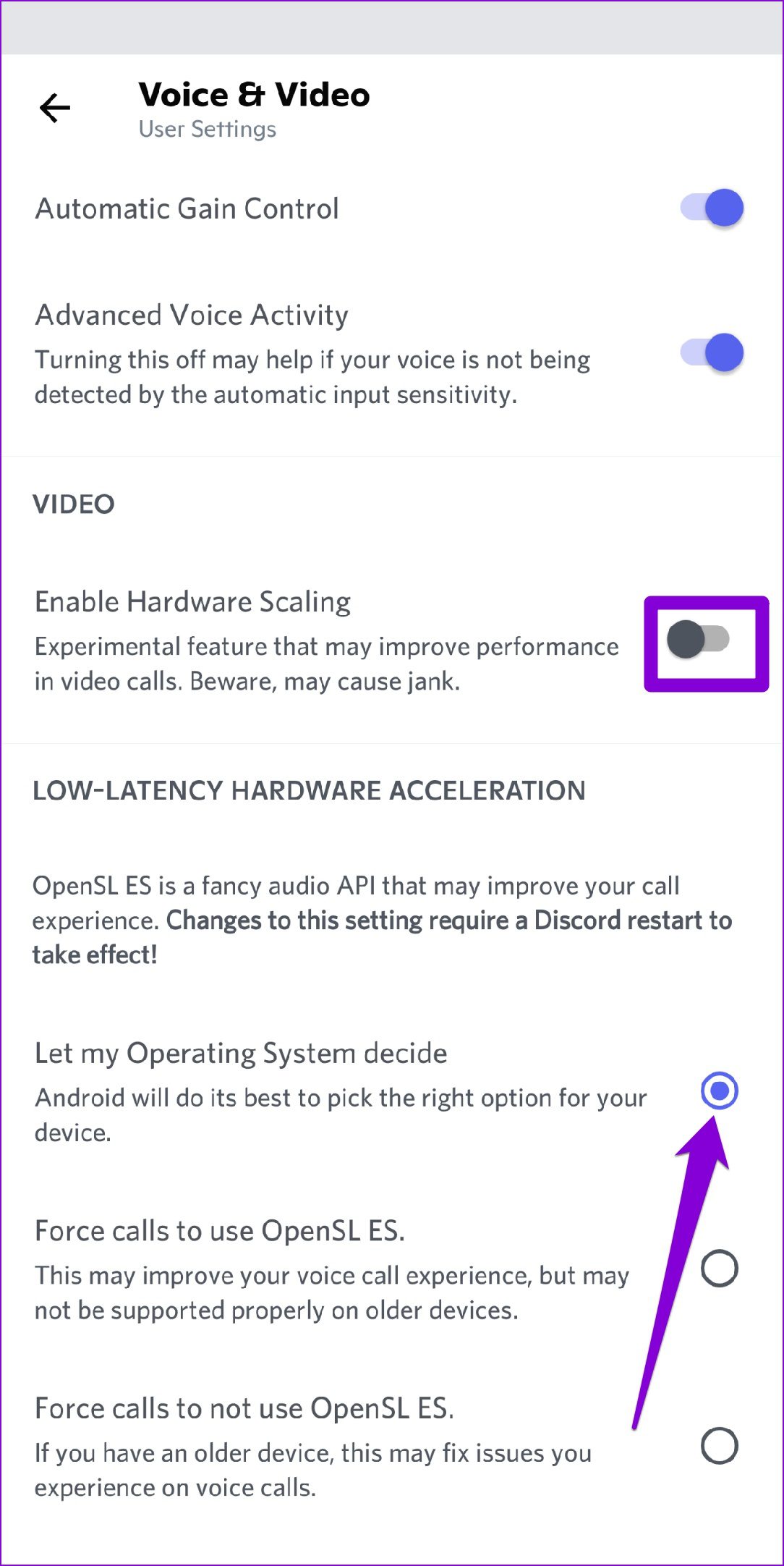

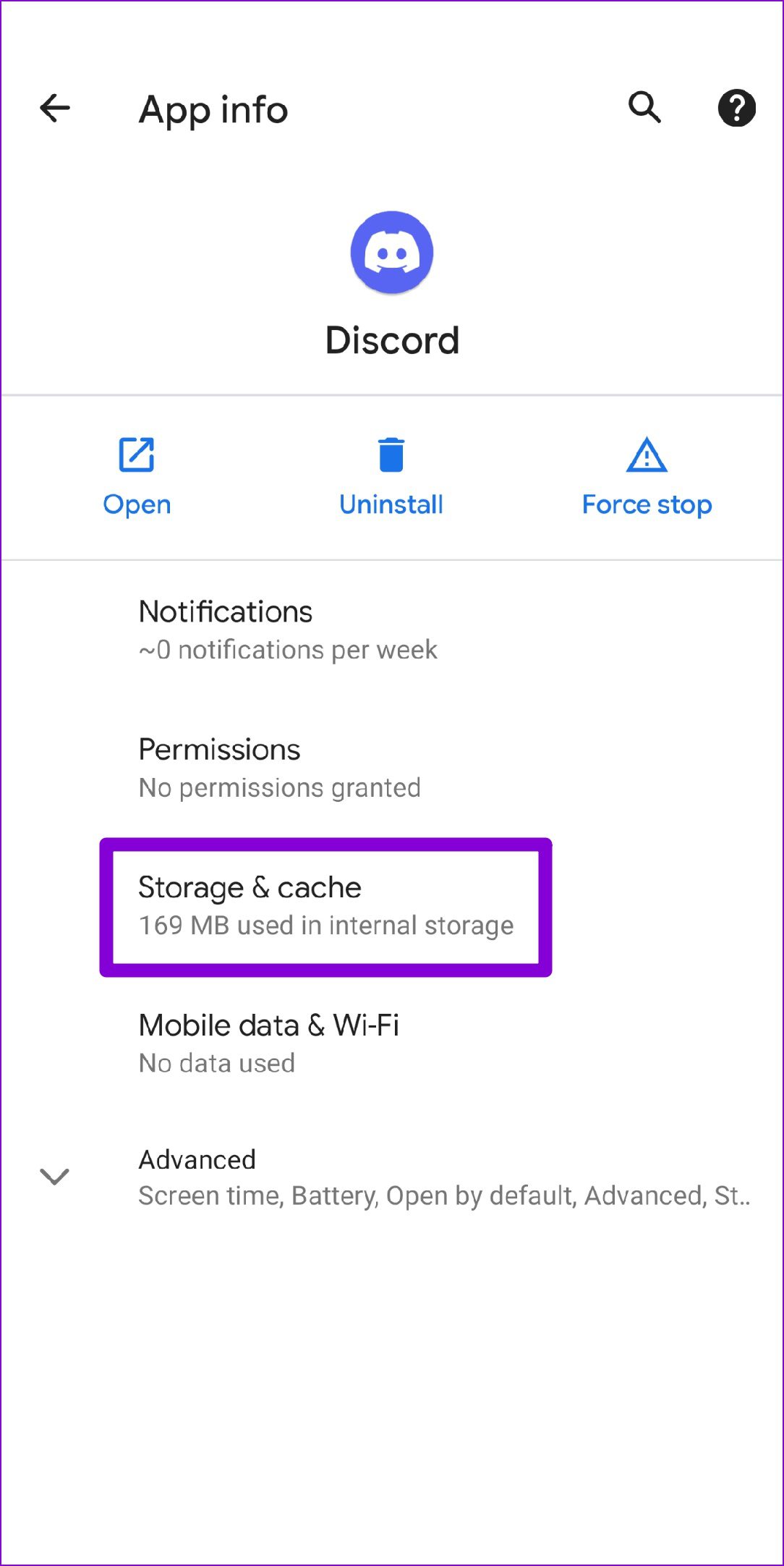
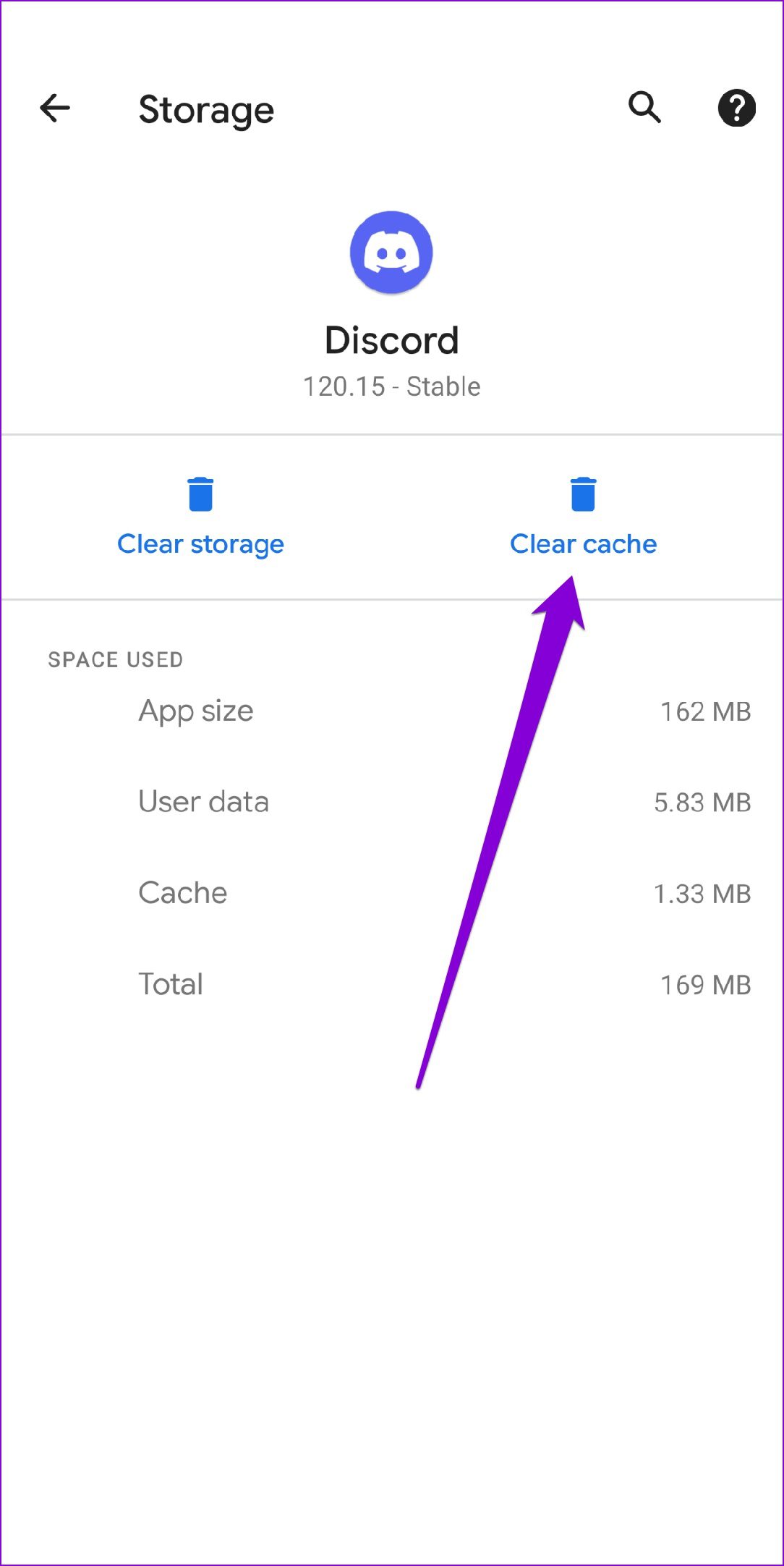
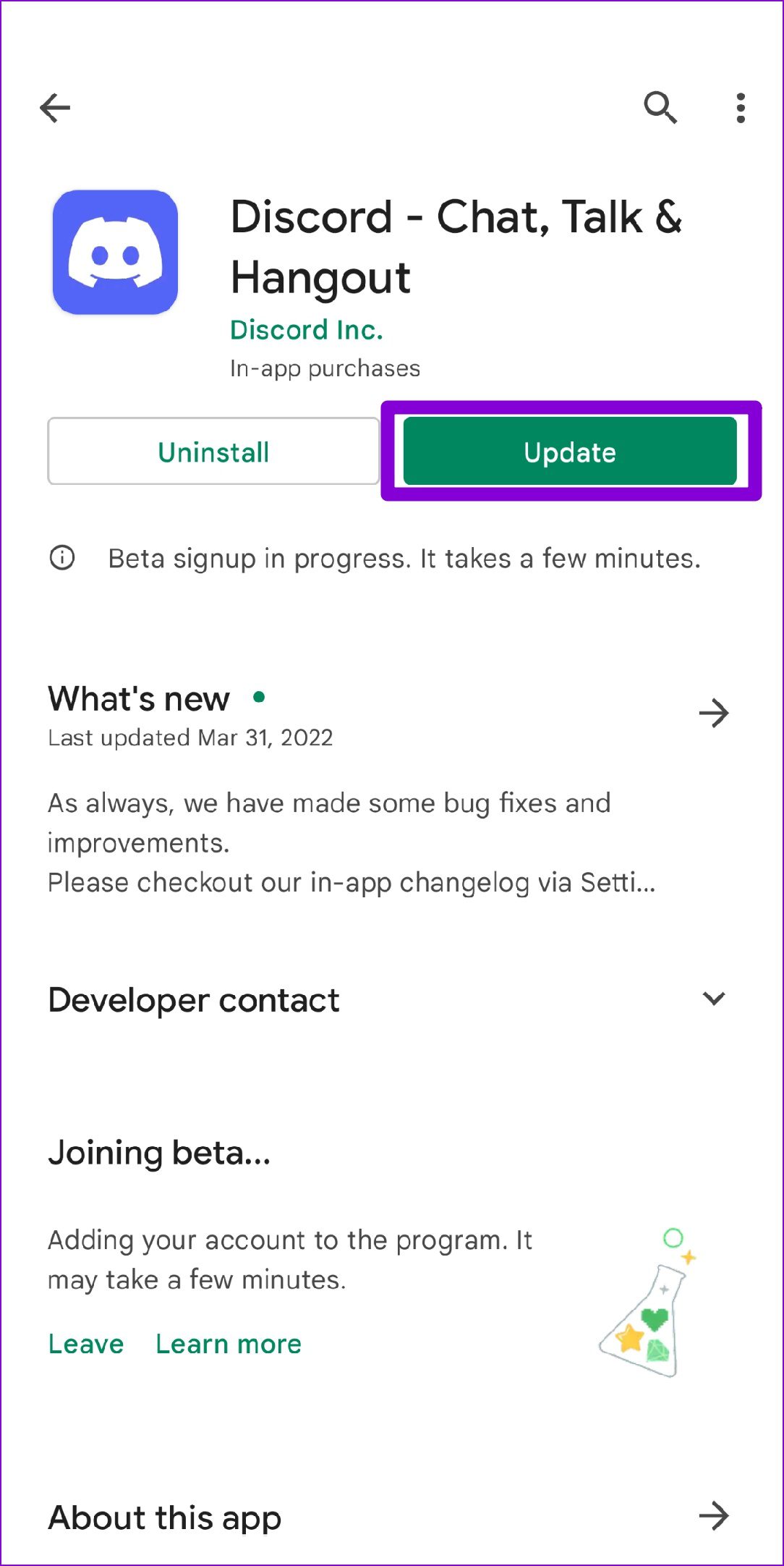
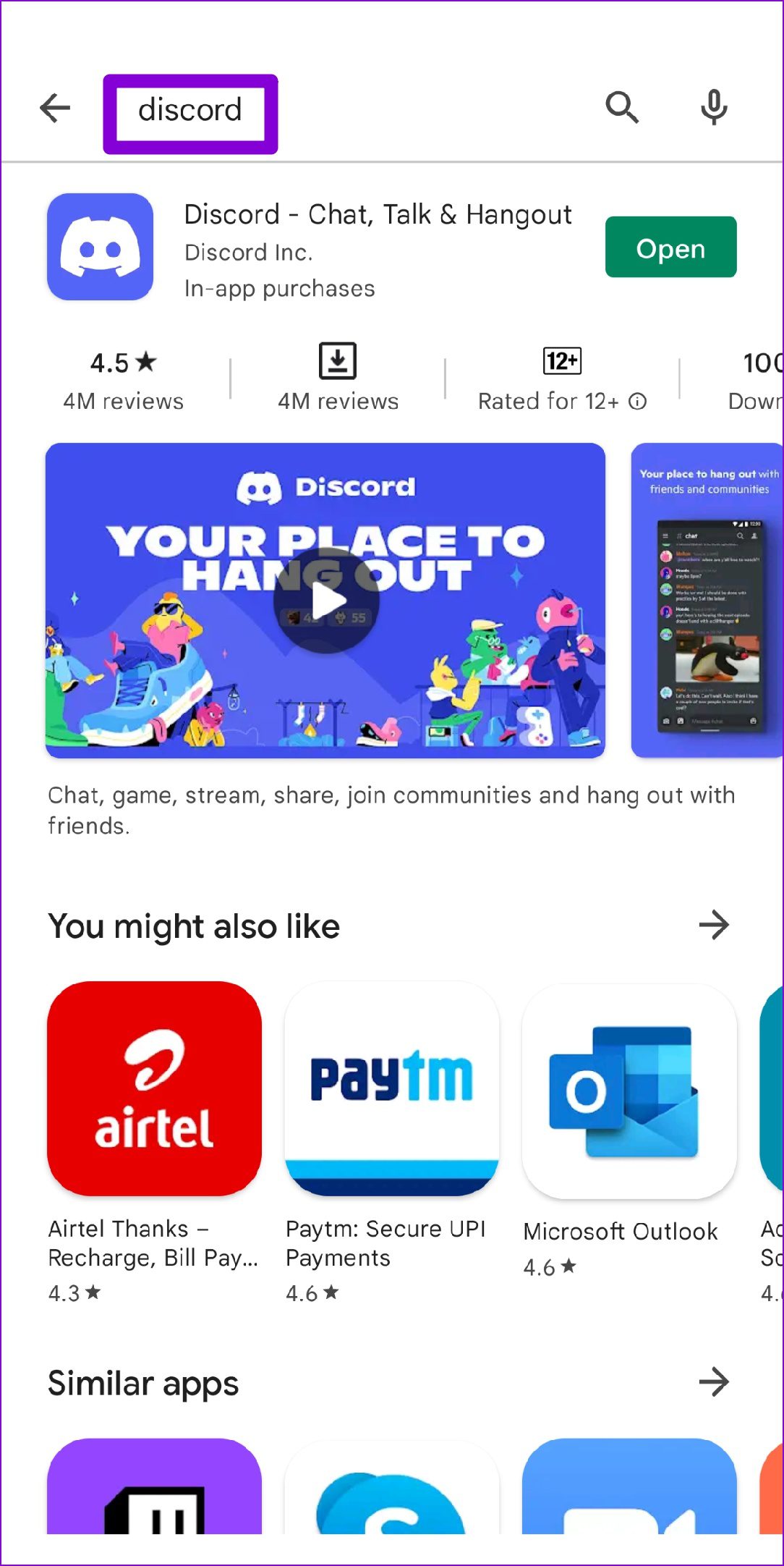
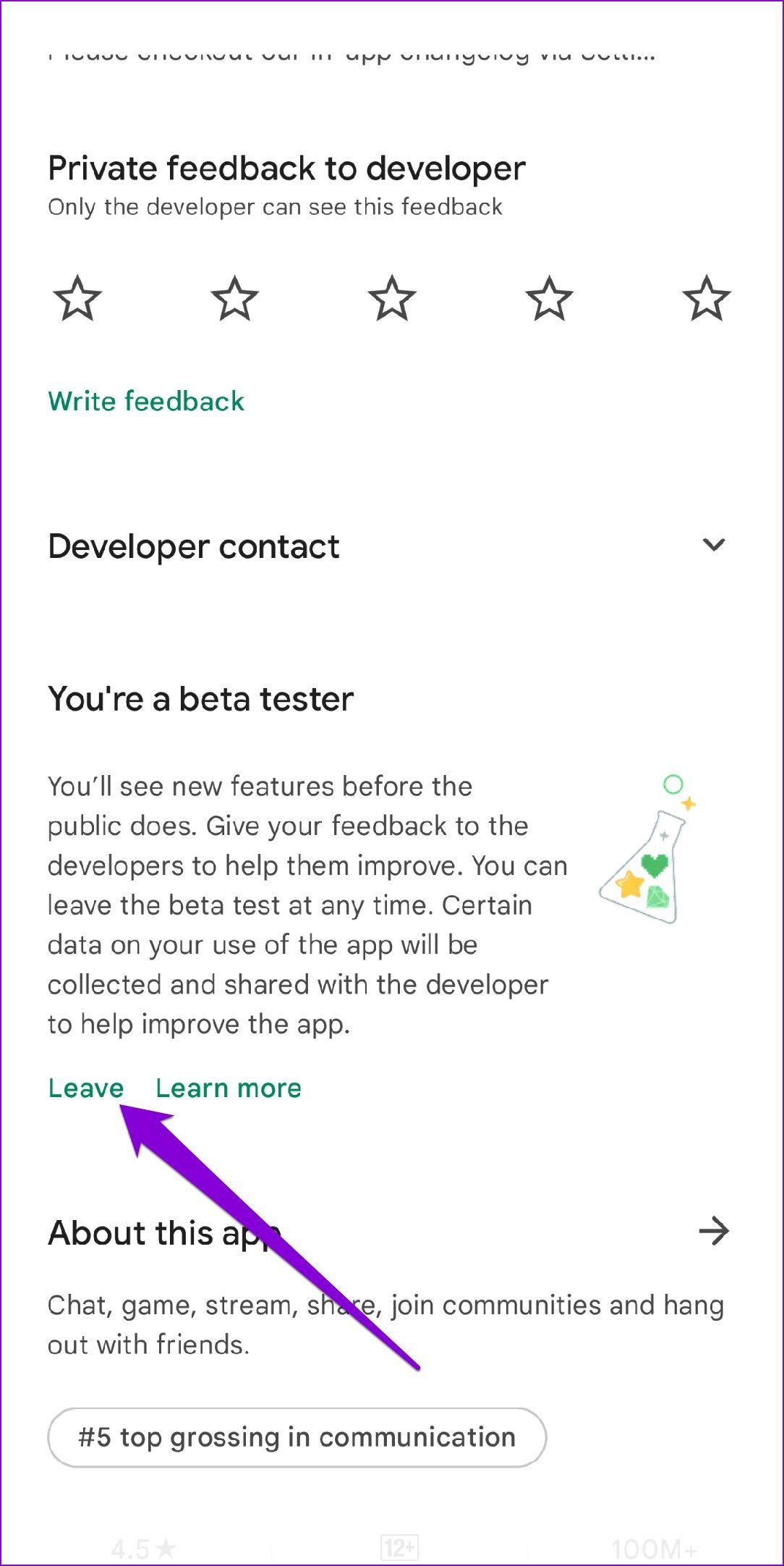
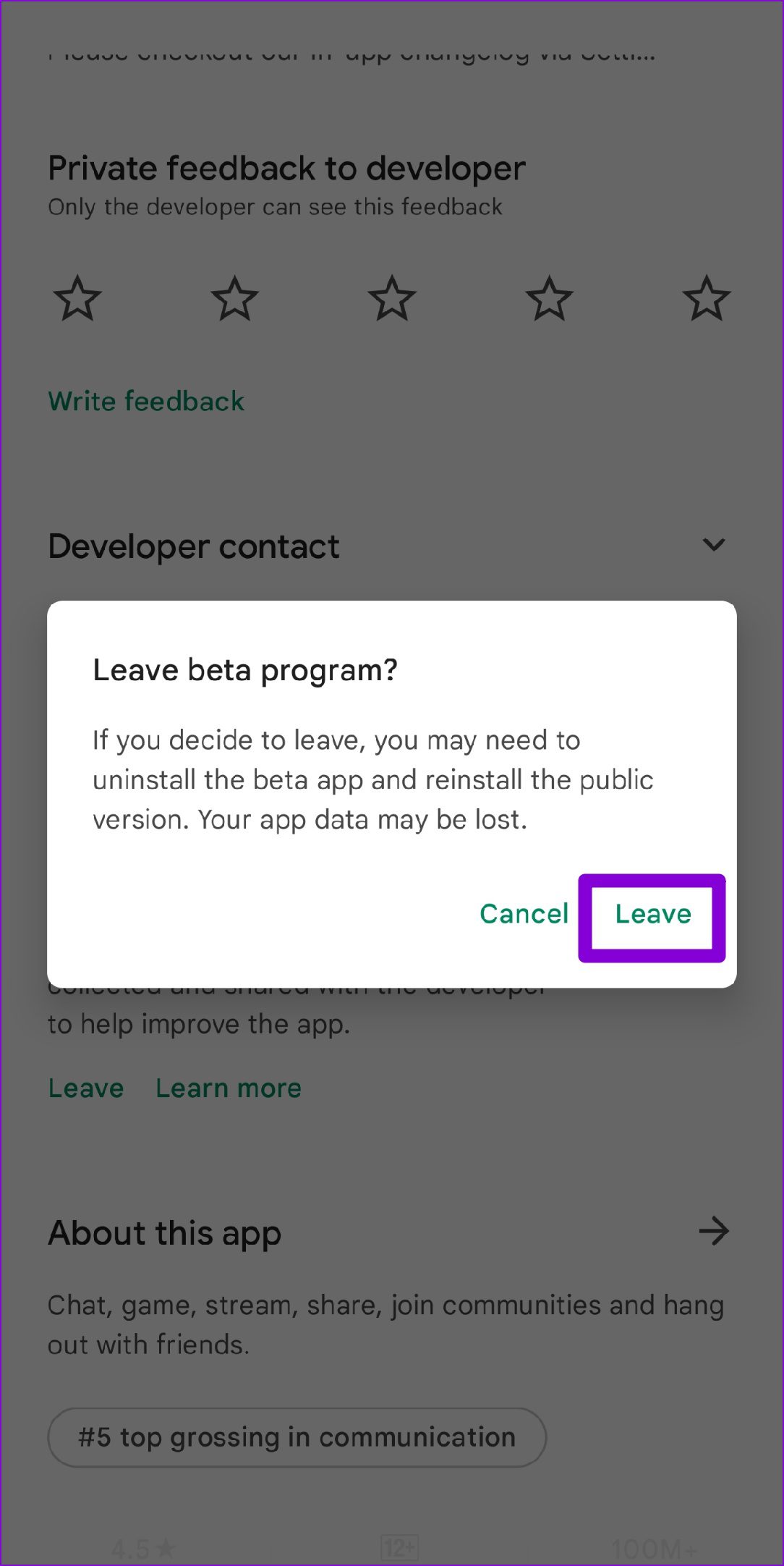
TE PUEDE INTERESAR